Visual Dicas |  |
| Como criar Gifs Animados apenas com captura de telas Posted: 07 Mar 2015 04:06 PM PST Criando Gifs AnimadosConstruir gifs animados pode ser uma tarefa árdua onde muitas vezes precisamos recorrer à softwares complexos e caros. Neste artigo vamos mostrar como criar gifs animados simples de forma rápida e divertida através de um programa gratuito que utiliza a captura de telas como frames. Desta forma você poderá criar os seus gifs a partir de vídeos, movimentos em tela ou de outra forma qualquer. Instalando o software LICEcap
Role a tela até Download. Escolha a instalação de acordo com o sistema operacional do seu computador, Windows ou OSX. Clique para baixar o arquivo instalador. Abra o arquivo executável de instalação. Leia o contrato e clique em [I Agree]. Clique em [Next]. Clique em [Install]. Aguarde a instalação e clique no botão [Close] para finalizar. Abra o programa e comece a criar seus gifs animados… Utilizando o LICEcapNo nosso exemplo vamos criar um pequeno gif animado de um vídeo. 1) Abra o programa LICEcap Observe que aparecerá somente uma moldura. Tudo que estiver dentro dela será capturado e gravado. Antes de tudo, ajuste o tamanho da imagem que você deseja. Para isto basta você alterar os valores descritos no campo Size da moldura. No nosso exemplo vamos alterar para 540 px (largura) por 350 px (altura). 2) Abra o vídeo (vamos abrir um vídeo qualquer no Youtube). Escolha a parte do vídeo que você deseja criar o gif e pause deixando tudo pronto para a sua animação. 3) Reabra o LICEcap e posicione a moldura do programa sobre o vídeo na região que você deseja capturar a imagem. 4) Clique no botão [Record]. Defina um nome do arquivo e o caminho onde você salvará o seu gif animado. Clique no botão [Salvar]. Obs.: Quando você estiver mais habituado com o software poderá fazer outras alterações no display de animação. Imediatamente clique no botão play do Youtube. Após rodado a cena do gif (recomendamos alguns segundos para que o arquivo não fique muito pesado) clique no botão [Stop]. Agora é só localizar o arquivo criado. Veja como ficou o nosso gif. Bem fácil, não é? |
| You are subscribed to email updates from Visual Dicas To stop receiving these emails, you may unsubscribe now. | Email delivery powered by Google |
| Google Inc., 1600 Amphitheatre Parkway, Mountain View, CA 94043, United States | |


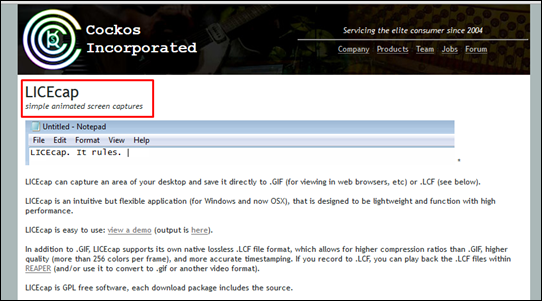
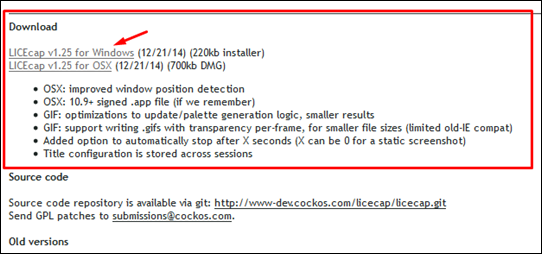
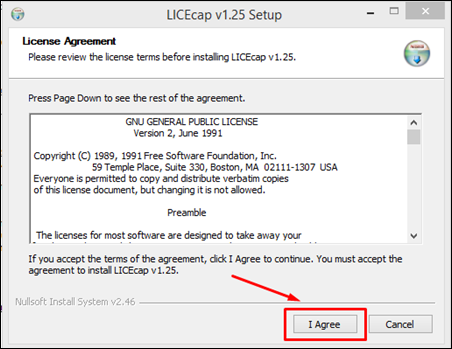
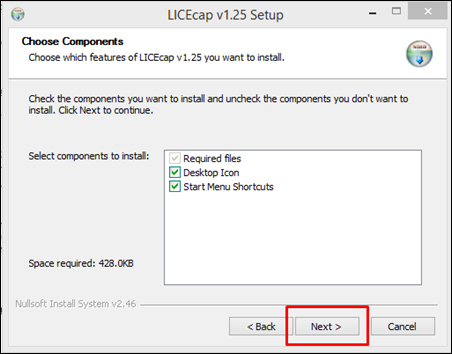
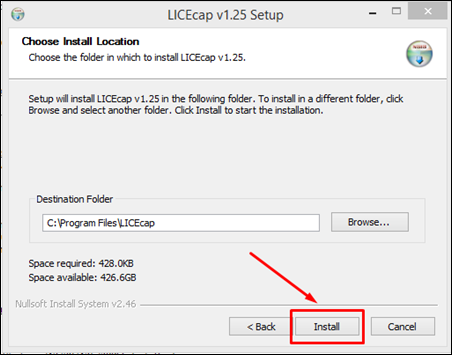
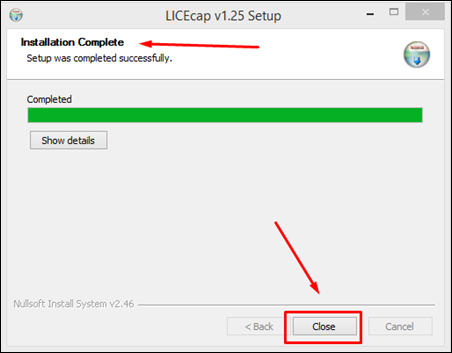
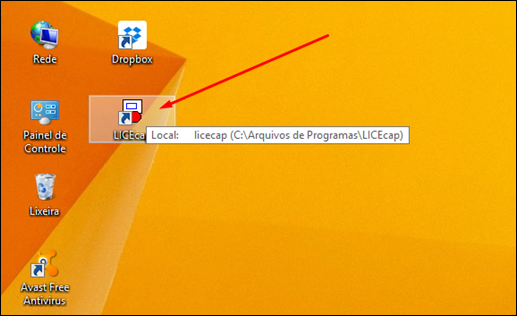
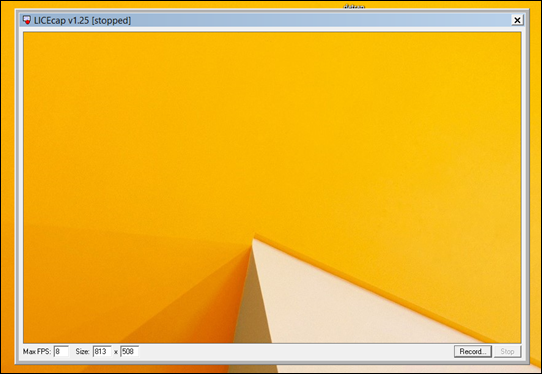
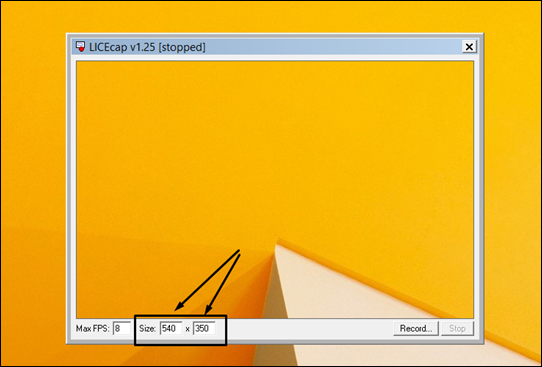
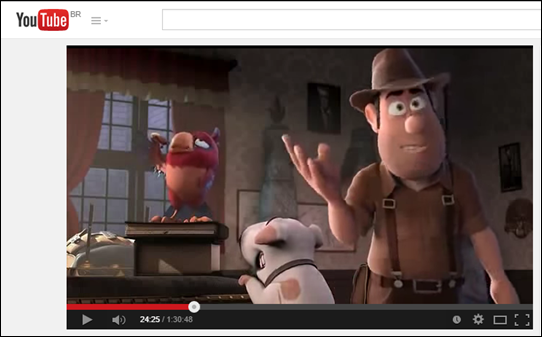
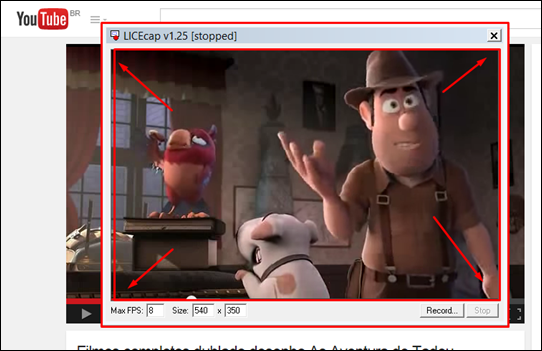
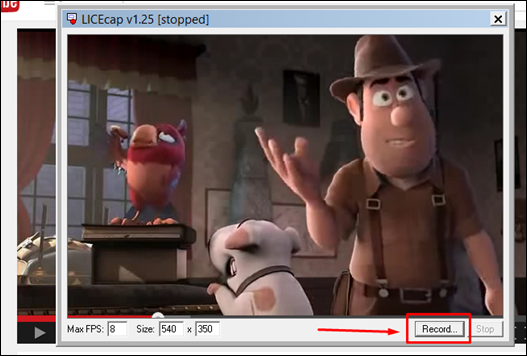
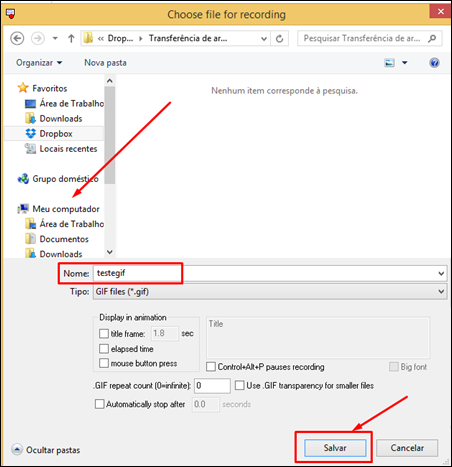
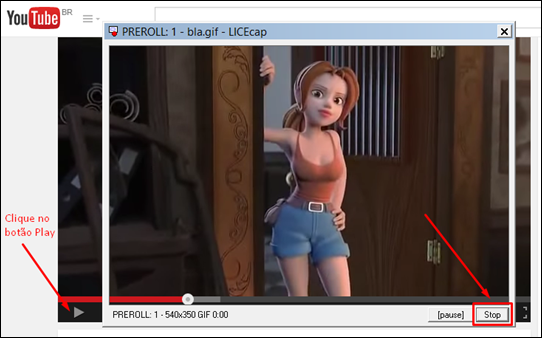

Nenhum comentário:
Postar um comentário
Os comentários são muito bem vindos e importantes, pois enriquecem o conteúdo dos artigos.